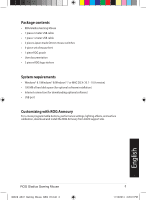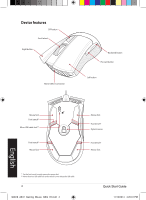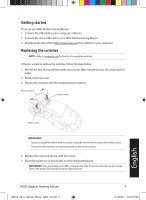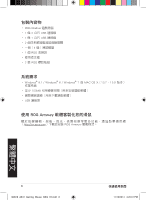Asus ROG Gladius ak47_gaming_mouse_qsg_v2
Asus ROG Gladius Manual
 |
View all Asus ROG Gladius manuals
Add to My Manuals
Save this manual to your list of manuals |
Asus ROG Gladius manual content summary:
- Asus ROG Gladius | ak47_gaming_mouse_qsg_v2 - Page 1
Q9918 GLADIUS OPTICAL GAMING MOUSE quick start guide Français] Guide de démarrage rapide [Deutsch] Schnellstartanleitung [Italiano] Guida rapida [Português do Brasil] Guia de Início Rápido Español] Guía de inicio rápido Model: P501 Q9918_AK47_Gaming_Mouse_QSG_V2. - Asus ROG Gladius | ak47_gaming_mouse_qsg_v2 - Page 2
Q9918_AK47_Gaming_Mouse_QSG_V2.indd 2 11/13/2014 4:20:01 PM - Asus ROG Gladius | ak47_gaming_mouse_qsg_v2 - Page 3
downloading optional software) • USB port Customizing with ROG Armoury For a more programmable buttons, performance settings, lighting effects, and surface calibration, download and install the ROG Armoury from ASUS support site. English ROG Gladius Gaming Mouse Q9918_AK47_Gaming_Mouse_QSG_V2.indd - Asus ROG Gladius | ak47_gaming_mouse_qsg_v2 - Page 4
** Foot trench* Mouse foot Mouse foot Foot trench* Optical sensor Foot trench* Mouse foot * Use the foot trench to easily remove the mouse feet. ** Move the micro USB cable lock to the unlock icon to release the USB cable. 4 Q9918_AK47_Gaming_Mouse_QSG_V2.indd 4 Quick Start Guide 11/13/2014 - Asus ROG Gladius | ak47_gaming_mouse_qsg_v2 - Page 5
Getting started To set up your ROG Gladius Gaming Mouse: 1. Connect the USB cable to your computer's USB port. 2. Connect the micro USB cable to your ROG Gladius Gaming Mouse. 3. Download the driver from http://www.asus.com then install it in your computer. Replacing the switches NOTE: Refer to www - Asus ROG Gladius | ak47_gaming_mouse_qsg_v2 - Page 6
• ROG Gladius 1 條 2 公尺 USB 1 條 1 公尺 USB 2 4 1 個 ROG 2 張 ROG 系統需求 • Windows® 8.1 / Windows® 8 / Windows® 7 或 MAC OS X(10.7 - 10.9 • 至少 100MB USB 連接埠 使用 ROG Armoury http://tw.asus.com ROG Armoury 繁體中文 6 Q9918_AK47_Gaming_Mouse_QSG_V2.indd 6 11/13/2014 4:20:01 PM - Asus ROG Gladius | ak47_gaming_mouse_qsg_v2 - Page 7
裝置介紹 DPI 按鈕 滾輪 右鍵 Micro USB 2.0 連接埠 左鍵 繁體中文 Micro USB Micro USB USB ROG Gladius Q9918_AK47_Gaming_Mouse_QSG_V2.indd 7 7 11/13/2014 4:20:02 PM - Asus ROG Gladius | ak47_gaming_mouse_qsg_v2 - Page 8
開始使用 ROG Gladius 1. 將 USB USB 2. 將 Micro USB ROG Gladius 3 http://tw.asus.com http://tw.asus.com 1 4 4 2 3 繁體中文 4 5 8 Q9918_AK47_Gaming_Mouse_QSG_V2.indd 8 11/13/2014 4:20:02 PM - Asus ROG Gladius | ak47_gaming_mouse_qsg_v2 - Page 9
• ROG Gladius 1 根 2 米 USB 1 根 1 米 USB 2 4 1 個 ROG 2 張 ROG 系統需求 • Windows® 8.1 / Windows® 8 / Windows® 7 或 MAC OS X(10.7 - 10.9 • 至少 100MB USB 接口 使用 ROG Armoury http://www.asus.com.cn ROG Armoury 簡體中文 ROG Gladius Q9918_AK47_Gaming_Mouse_QSG_V2.indd 9 9 11/13/2014 4:20:02 PM - Asus ROG Gladius | ak47_gaming_mouse_qsg_v2 - Page 10
設備介紹 DPI 按鈕 滾輪 右鍵 Micro USB 2.0 接口 左鍵 簡體中文 Micro USB Micro USB USB 10 Q9918_AK47_Gaming_Mouse_QSG_V2.indd 10 11/13/2014 4:20:02 PM - Asus ROG Gladius | ak47_gaming_mouse_qsg_v2 - Page 11
開始使用 ROG Gladius 1. 將 USB USB 接口。 2. 將 Micro USB ROG Gladius 3 http://www.asus.com.cn http://www.asus.com.cn 1 4 4 2 3 簡體中文 4 5 ROG Gladius Q9918_AK47_Gaming_Mouse_QSG_V2.indd 11 11 11/13/2014 4:20:02 PM - Asus ROG Gladius | ak47_gaming_mouse_qsg_v2 - Page 12
• ROG Gladius USB 2m) ×1 • USB 1m) ×1 2 4 • 専用ROGポーチ×1 ROG 2 • Windows® 8.1/Windows® 8/Windows® 7、MAC OS X (10.7 - 10.9 100 MB USB PC ROG Armoury」 ROG Armoury LED ROG ArmouryはASUS www.asus.com 日 本 語 12 Q9918_AK47_Gaming_Mouse_QSG_V2.indd 12 11/13/2014 4:20:02 PM - Asus ROG Gladius | ak47_gaming_mouse_qsg_v2 - Page 13
製品概要 DPIボタン ホイール 右ボタン Micro USB 2.0 左ボタン USB USB USB ROG 日 本 語 13 Q9918_AK47_Gaming_Mouse_QSG_V2.indd 13 11/13/2014 4:20:02 PM - Asus ROG Gladius | ak47_gaming_mouse_qsg_v2 - Page 14
手順 1 USB付属のUSB 2. USB USB 3 ASUS http://www.asus.com) ASUS www.asus.com 1 4 4 2 3 日 本 語 4 5 4 14 Q9918_AK47_Gaming_Mouse_QSG_V2.indd 14 11/13/2014 4:20:02 PM - Asus ROG Gladius | ak47_gaming_mouse_qsg_v2 - Page 15
• ROG Gladius 2 미터 USB 케이블 1 개 • 1 미터 USB 케이블 1 Omron 2 4 ROG 파우치 1 ROG 2 개 • Windows® 8.1/Windows® 8/Windows® 7 또는 MAC OS X (10.7 - 10.9 100 MB USB 포트 ROG Armoury www.asus.com 에서 ROG Armoury 한국어 ROG Gladius Q9918_AK47_Gaming_Mouse_QSG_V2.indd 15 15 11/13/2014 4:20:03 PM - Asus ROG Gladius | ak47_gaming_mouse_qsg_v2 - Page 16
DPI 버튼 USB 2.0 커넥터 한국어 USB USB USB 16 Q9918_AK47_Gaming_Mouse_QSG_V2.indd 16 11/13/2014 4:20:03 PM - Asus ROG Gladius | ak47_gaming_mouse_qsg_v2 - Page 17
시작하기 ROG Gladius 1. USB USB 2 USB ROG Gladius 3. http://www.asus.com www.asus.com 1 4 4 2 3 한국어 4 5 4 ROG Gladius Q9918_AK47_Gaming_Mouse_QSG_V2.indd 17 17 11/13/2014 4:20:03 PM - Asus ROG Gladius | ak47_gaming_mouse_qsg_v2 - Page 18
Pour profiter de d'avantages de boutons programmables, de paramètres de configuration et d'effets d'éclairage, téléchargez et installez le logiciel ROG Armoury à partir du site officiel d'ASUS. Français 18 Q9918_AK47_Gaming_Mouse_QSG_V2.indd 18 Guide de démarrage rapide 11/13/2014 4:20:03 PM - Asus ROG Gladius | ak47_gaming_mouse_qsg_v2 - Page 19
tranchées pour retirer les patins en toute simplicité. ** Déplacez le verrou dans sa position déverrouillée pour libérer le câble USB. Souris de jeu ROG Gladius Q9918_AK47_Gaming_Mouse_QSG_V2.indd 19 19 11/13/2014 4:20:03 PM - Asus ROG Gladius | ak47_gaming_mouse_qsg_v2 - Page 20
la souris ROG Gladius. 3. Téléchargez le pilote de la souris sur votre ordinateur à partir du site http://www.asus.com. Remplacer les interrupteurs REMARQUE : Rendez-vous sur www.asus.com pour appropriées. 20 Q9918_AK47_Gaming_Mouse_QSG_V2.indd 20 Guide de démarrage rapide 11/13/2014 4:20:03 PM - Asus ROG Gladius | ak47_gaming_mouse_qsg_v2 - Page 21
(für optionalen Software-Download) • USB Anschluss Mit ROG Armoury anpassen Für besser programmierbare Tasten, Leistungseinstellungen, Lichteffekte und Oberflächenkalibrierung laden Sie das ROG Armoury von www.asus.com herunter und installieren es. Deutsch ROG Gladius Gaming Maus - Asus ROG Gladius | ak47_gaming_mouse_qsg_v2 - Page 22
Anschluss Rückwärtstaste Vorwärtstaste Linke Taste Deutsch Mausfuß Fußgraben* Micro USB Kabelschloss** Fußgraben* Mausfuß Mausfuß Fußgraben* Optischer Sensor Fußgraben* Mausfuß * Verwenden Sie die Fußgraben, um die Mausfüße leicht zu entfernen. ** Verschieben Sie das Micro USB Kabelschloss auf - Asus ROG Gladius | ak47_gaming_mouse_qsg_v2 - Page 23
Sie das USB Kabel mit dem USB Anschluss Ihres Computers. 2. Verbinden Sie das Micro USB Kabel mit Ihrer ROG Gladius Gaming Maus. 3. Laden Sie den Treiber von http://www.asus.com runter, dann installieren Sie ihn auf Ihrem Computer. Ersetzen der Schalter HINWEIS: Eine Liste kompatibler Schalter - Asus ROG Gladius | ak47_gaming_mouse_qsg_v2 - Page 24
Contenuto della confezione • Mouse gaming ROG Gladius • 1 x cavo USB 2 metri • 1 x cavo USB 1 metro • 2 x pulsanti mouse Omron (made in Japan) • Set 4 x piedini mouse • 1 x borsa ROG • Documentazione utente • 2 x adesivi con logo ROG Requisiti di sistema • Windows® 8.1 / Windows® 8 / Windows® 7 o - Asus ROG Gladius | ak47_gaming_mouse_qsg_v2 - Page 25
Piedino mouse Piedino mouse Fessura piedino Sensore ottico Fessura piedino Piedino mouse * Usate la fessura dei piedini per rimuovere i piedini dal mouse. ** Spostate il blocco del cavo micro USB verso il basso per liberare il cavo stesso. Mouse gaming ROG Gladius Q9918_AK47_Gaming_Mouse_QSG_V2 - Asus ROG Gladius | ak47_gaming_mouse_qsg_v2 - Page 26
Per iniziare Per installare il mouse gaming ROG Gladius: 1. Collegate il cavo USB alla porta USB del vostro computer. 2. Collegate il cavo micro USB al mouse gaming ROG Gladius. 3. Scaricate i driver da http://www.asus.com quindi installateli sul vostro computer. Sostituzione dei tasti NOTA: Fate - Asus ROG Gladius | ak47_gaming_mouse_qsg_v2 - Page 27
software opcional) • Porta USB Personalizando com ROG Armoury Para mais botões programáveis, configurações de desempenho, efeitos de iluminação e calibração de superfície, baixe e instale o ROG Armoury de www.asus.com. Português do Brasil Mouse para Jogo ROG Gladius Q9918_AK47_Gaming_Mouse_QSG_V2 - Asus ROG Gladius | ak47_gaming_mouse_qsg_v2 - Page 28
Trincheira de pé* Trava do cabo micro USB** Trincheira de pé* Pé do mouse Pé do mouse Trincheira de pé* Sensor óptico Trincheira de pé* Pé do mouse * Use a trincheira de pé para remover facilmente os pés do mouse. ** Mova a trava do cabo micro USB para desbloquear o ícone e solte o cabo USB - Asus ROG Gladius | ak47_gaming_mouse_qsg_v2 - Page 29
o cabo USB à porta UBS do seu computador. 2. Conecte o cabo micro USB ao Mouse para Jogo ROG Gladius. 3. Baixe o driver de http://www.asus.com e, em seguida, instale-o em seu computador. Substituindo os interruptores Nota: Consulte www.asus.com para a lista de opções compatíveis. Se você quiser - Asus ROG Gladius | ak47_gaming_mouse_qsg_v2 - Page 30
ROG Gladius • 2 USB • 1 USB • 2 Omron 4 ROG 2 ROG • Windows® 8.1/Windows® 8/Windows 7® или MAC OS X 10.7 - 10.9) • 100 USB ROG Armoury ROG Armoury с www.asus.com. 30 Q9918_AK47_Gaming_Mouse_QSG_V2.indd 30 11/13/2014 4:20:05 PM - Asus ROG Gladius | ak47_gaming_mouse_qsg_v2 - Page 31
DPI USB 2.0 Паз* Micro USB** Паз* Паз* USB micro USB ROG Gladius Q9918_AK47_Gaming_Mouse_QSG_V2.indd 31 31 11/13/2014 4:20:05 PM - Asus ROG Gladius | ak47_gaming_mouse_qsg_v2 - Page 32
1 USB USB 2 USB. 3 http://www .asus.com http://www.asus.com 1 2 3 4 5 32 Q9918_AK47_Gaming_Mouse_QSG_V2.indd 32 11/13/2014 4:20:05 PM - Asus ROG Gladius | ak47_gaming_mouse_qsg_v2 - Page 33
(para descargar el software opcional) • Puerto USB Personalización con ROG Armoury Para disponer de más botones programables, configuraciones de rendimiento, efectos luminosos y calibración de la superficie, descargue e instale ROG Armoury desde www.asus.com. Español Ratón para juegos ROG Gladius - Asus ROG Gladius | ak47_gaming_mouse_qsg_v2 - Page 34
ratón Cavidad para el pie* Bloqueo para el cable micro-USB** Cavidad para el pie* Pie del ratón Pie del ratón Cavidad para el pie* Sensor óptico Cavidad para el pie* Pie del ratón * Utilice la cavidad de los pies para quitar fácilmente los pies del ratón. ** Mueva el bloqueo del - Asus ROG Gladius | ak47_gaming_mouse_qsg_v2 - Page 35
Procedimientos iniciales Para configurar el ratón para juegos ROG Gladius: 1. Conecte el cable USB al puerto USB del equipo. 2. Conecte el cable micro-USB al ratón para juegos ROG Gladius. 3. Descargue el controlador desde http://www.asus.com y, a continuación, instálelo en el equipo. Cambiar los - Asus ROG Gladius | ak47_gaming_mouse_qsg_v2 - Page 36
not installed and used in accordance with manufacturer's instructions, may cause harmful interference to radio communications. × ○ ○ ○ ○ ○ 其它 × ○ ○ ○ ○ ○ SJ/T 11363-2006 SJ/T 11363-2006 2011/65/EU 36 Q9918_AK47_Gaming_Mouse_QSG_V2.indd 36 Quick Start Guide 11/13/2014 4:20:06 PM - Asus ROG Gladius | ak47_gaming_mouse_qsg_v2 - Page 37
, up to the listed contract price of each product. ASUS will only be responsible for or ASUS, ITS SUPPLIERS OR YOUR RESELLER IS INFORMED OF THEIR POSSIBILITY. CE Mark Warning CE marking for devices without wireless ASUS REACH website at http://csr.asus. com/english/REACH.htm. ROG Gladius Gaming Mouse - Asus ROG Gladius | ak47_gaming_mouse_qsg_v2 - Page 38
short circuit the contacts. DO NOT disassemble the device. ASUS Recycling/Takeback Services ASUS recycling and takeback programs come from our commitment to the well as the packaging materials. Please go to http://csr.asus.com/english/ Takeback.htm for detailed recycling information in different - Asus ROG Gladius | ak47_gaming_mouse_qsg_v2 - Page 39
, Germany Fax: +49-2102-959911 Web site: www.asus.de Online contact: www.asus.de/sales Technical Support Telephone: +49-1805-010923* Support Fax: Online support: +49-2102-9599-11 support.asus.com ROG Gladius Gaming Mouse Q9918_AK47_Gaming_Mouse_QSG_V2.indd 39 39 11/13/2014 4:20:06 PM - Asus ROG Gladius | ak47_gaming_mouse_qsg_v2 - Page 40
两年質保 全國聯保 A B A B C D E F G 1 http://vip.asus.com 2 3 http://support.asus.com.cn 4 http://www.asus.com.cn/email); 5 7x24 800-820-6655 800 020-28047506) 6 7 BIOS 用戶名稱 購買日期 料 經 銷 商 印 章 聯繫電話 - Asus ROG Gladius | ak47_gaming_mouse_qsg_v2 - Page 41
ROG Gladius Gaming Mouse Q9918_AK47_Gaming_Mouse_QSG_V2.indd 41 41 11/13/2014 4:20:07 PM - Asus ROG Gladius | ak47_gaming_mouse_qsg_v2 - Page 42
42 Q9918_AK47_Gaming_Mouse_QSG_V2.indd 42 Quick Start Guide 11/13/2014 4:20:07 PM - Asus ROG Gladius | ak47_gaming_mouse_qsg_v2 - Page 43
Q9918_AK47_Gaming_Mouse_QSG_V2.indd 43 11/13/2014 4:20:07 PM - Asus ROG Gladius | ak47_gaming_mouse_qsg_v2 - Page 44
Q9918_AK47_Gaming_Mouse_QSG_V2.indd 44 11/13/2014 4:20:07 PM

Model: P501
GLADIUS
quick start guide
OPTICAL GAMING MOUSE
Q9918
[繁體中文] 快速使用指南
[簡體中文] 快速使用指南
[日本語] クイックスタートガイド
[한국어] 간단사용설명서
[Français] Guide de démarrage rapide
[Deutsch] Schnellstartanleitung
[Italiano] Guida rapida
[Português do Brasil] Guia de Início Rápido
[Русский] Краткое руководство
[Español] Guía de inicio rápido
Model: P501
Q9918_AK47_Gaming_Mouse_QSG_V2.indd
1
11/13/2014
4:20:01 PM